企业微信应用截图
企业微信应用介绍
企业微信是为有微信办公和文件传输需求的用户提供一个专业办公平台的社交类app,多种实用办公功能集合在一起,让你的日常办公与企业社交需求都能在一个app中满足和完成,多个知名公司都在使用的专业app。
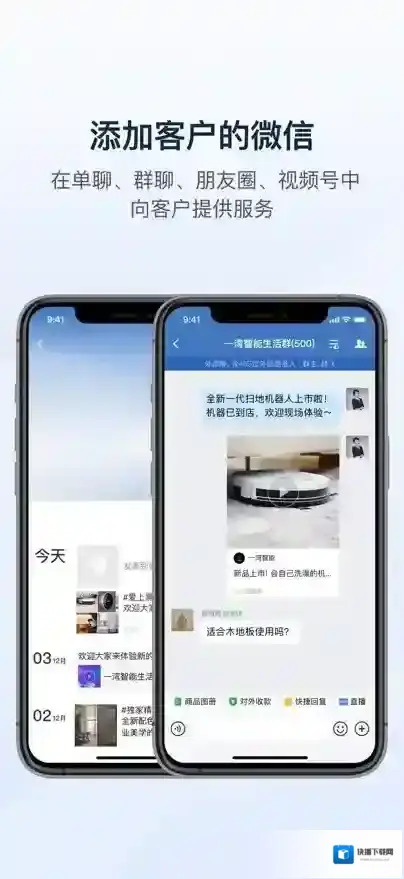
企业微信app特色
1、与微信一致的沟通体验,简单易用
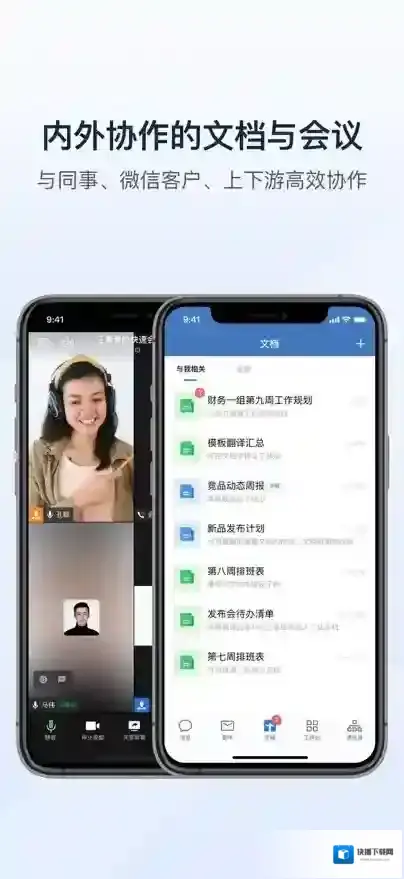
2、电脑与手机多平台消息实时同步,并云端保存
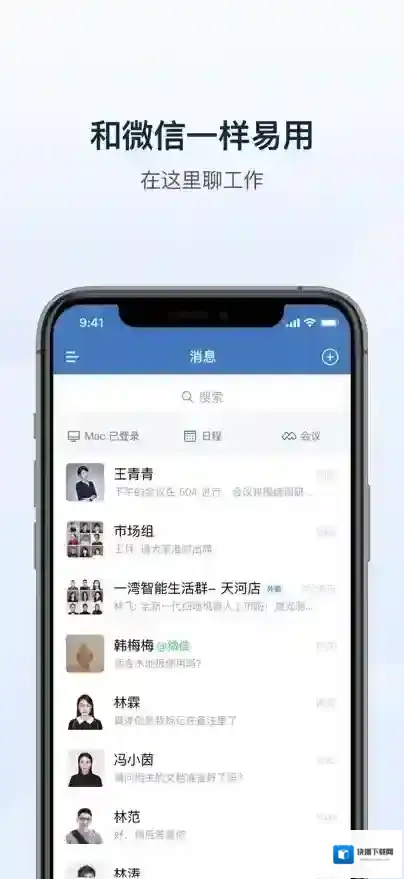
3、发出的消息可以查看对方的已读未读状态,沟通更高效
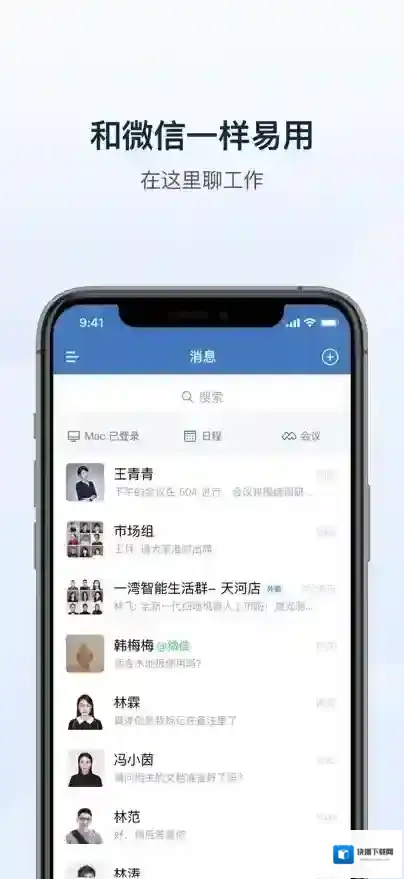
4、支持批量导入企业通讯录并统一管理,找同事更准确方便
企业微信app亮点
1、预设官方出品的打卡、审批、日报、公告、同事吧等轻量OA应用
2、为企业提供了优质的第三方应用,覆盖移动办公、团队协同、客户关系、文化建设等多个领域
3、丰富的API接口,方便开发和接入更多企业应用
企业微信app内容
1、快速批量导入,统一管理;同事信息准确完善,方便查阅
2、个性化定义显示的员工资料,可隐藏部门或成员,也可设置查看通讯录的权限
3、在企业微信中交换专业的工作名片,快速建立与工作伙伴的业务往来
企业微信网页版登录入口即企业微信官网,用户只需在浏览器中输入https://work.weixin.qq.com这一网址,即可快速进入企业微信官网,进而实现网页版登录。通过企业微信,用户可以享受高效的内外协作体验,包括文档编辑、在线会议、邮件管理、日程安排等功能,极大地提升了办公效率。

企业微信企业
网址链接:https://work.weixin.qq.com
在电脑浏览器打开官网,点击页面右上角企业登录,可通过企业微信app的扫一扫登录管理后台,扫码后需要在手机端选择需要登录的企业,并确认登录。(若企业较多,可通过搜索框查找企业)目前仅超级管理员或分级管理员支持登录管理后台。
《企业微信》加入企业方法流程
《企业微信》修改群里自己的昵称方法
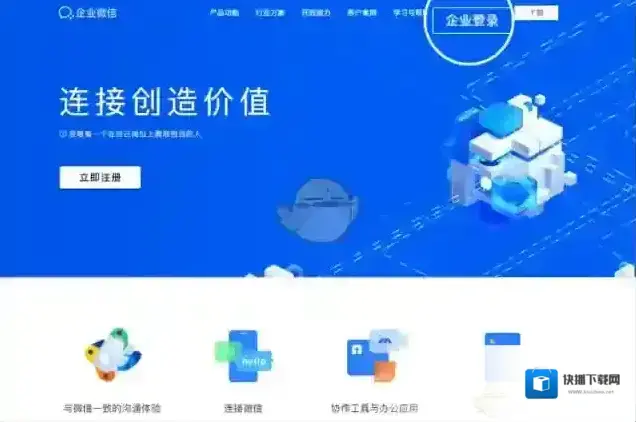
企业微信微信网页版
1、集成优势:企业微信网页版可以集成各种应用和工具,如邮件、日程、会议等,方便企业内部协作和沟通。这有助于统一管理通信方式,减少工作复杂性,提高工作效率。
2、多种沟通方式:企业微信网页版支持文字、语音、视频等多种沟通方式,方便员工之间进行实时交流。这有助于增强团队协作效果,提升工作效率。
3、项目管理:在群聊中,企业微信网页版可以进行项目讨论和任务分配,统一管理项目进度。这有助于团队成员之间的信息共享和协作,确保项目按时完成。
4、人力资源管理:企业微信网页版还可以集成招聘信息,方便企业在内部招聘人才。同时,通过微信群统一管理公司员工,有助于HR在人员管理方面更加有效。
本文内容来源于互联网,如有侵权请联系删除。
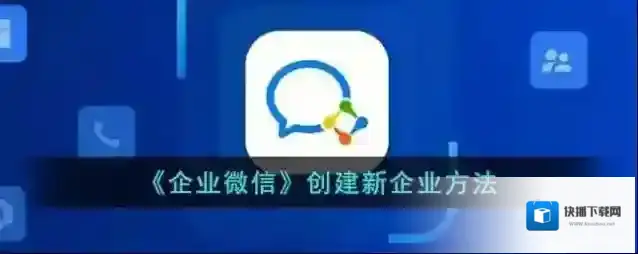
1、首先在手机企业微信我页面,点击设置选项
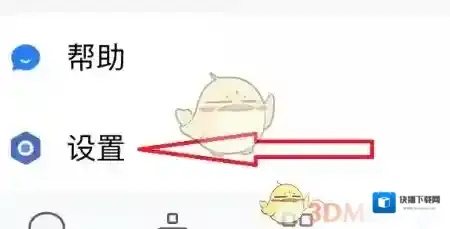
2、进入到企业微信设置页面之后,找到并点击管理企业选项
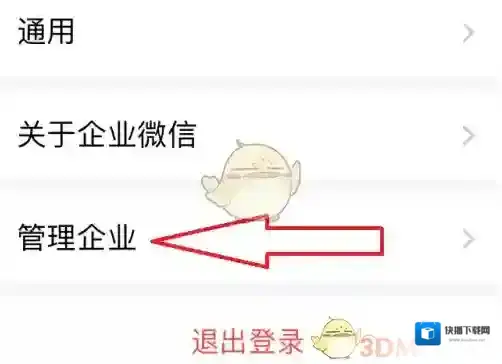
3、接着点击页面中的全新创建企业
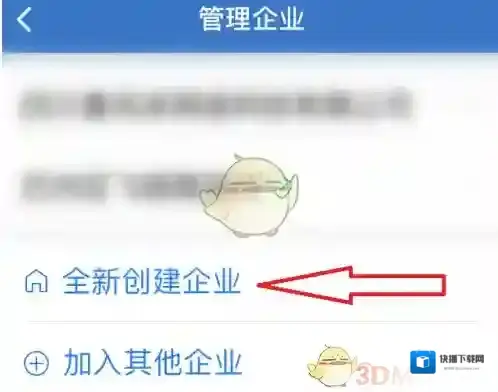
4、随后在以下页面,选择企业的选项
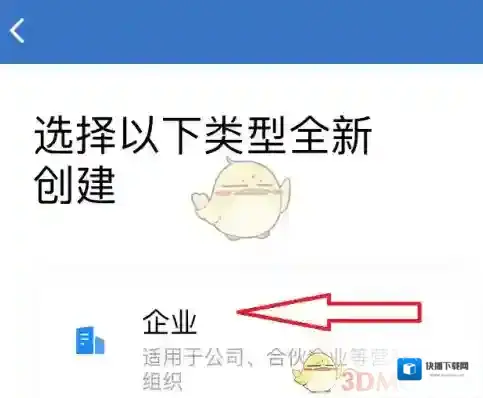
5、接着再填写企业相关信息后,最后点击创建即可完成创建。
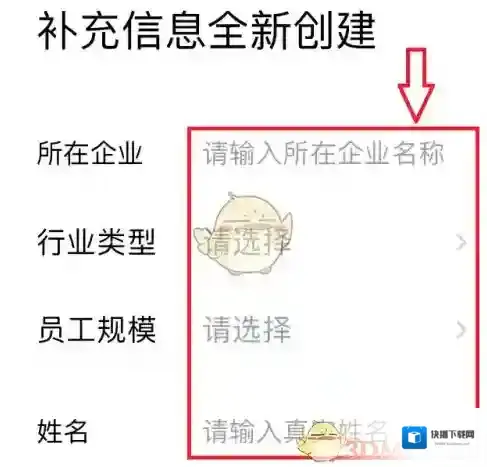
本文内容来源于互联网,如有侵权请联系删除。

1、首先打开企业微信app,在工作台中打开“学校打卡”的功能。
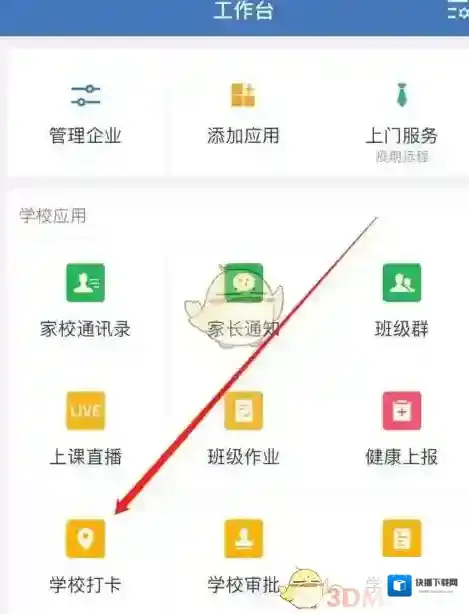
2、进入到打卡的页面后,点击最下方的“规则”。
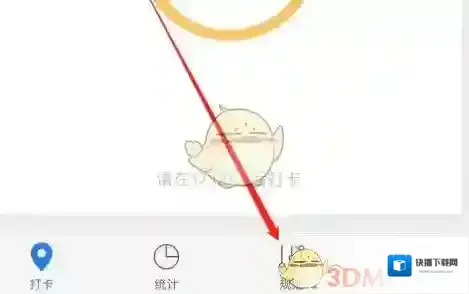
3、进入到规则的页面之后你就可以看到“打卡测试”的选项,点击并且进入。
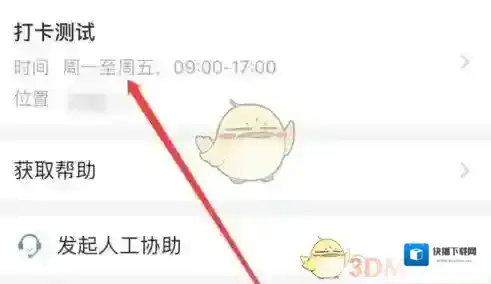
4、在“编辑规则”的页面中我们可以看到各种规则的设置。
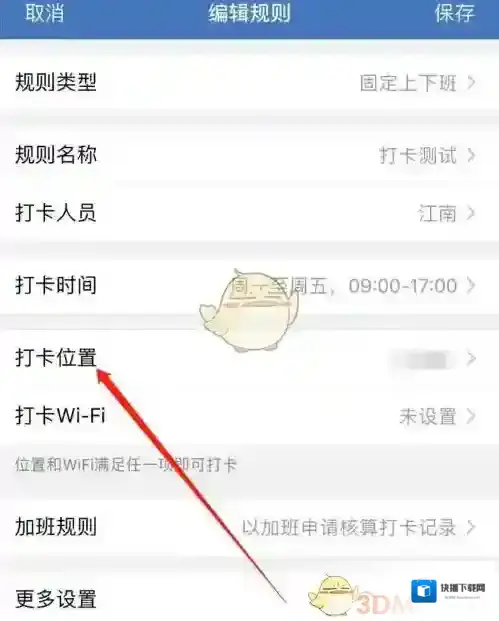
5、我们需要使用的是“打卡位置”这个功能,点击并且进入。

6、在打卡位置的设置面点击“添加打卡位置”并且输入好你想要进行打卡的位置后保存。
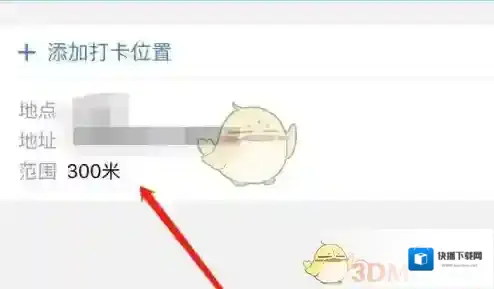
7、这样就可以得到两个打卡的位置了。当然你也可以直接修改原打卡位置(如下图)。我们只需要修改一下打卡的范围后点击上方的“确定”即可。
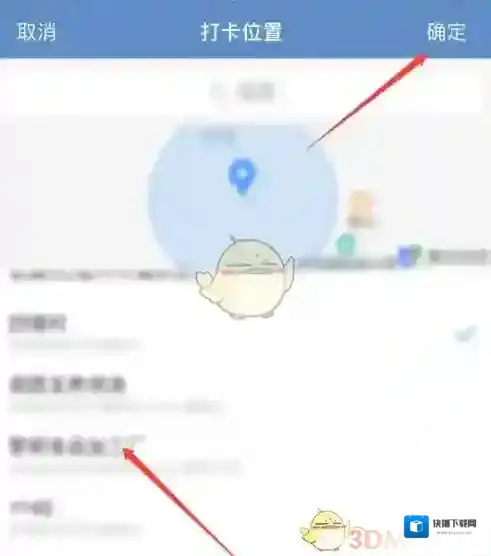
本文内容来源于互联网,如有侵权请联系删除。

1、打开企业微信,在“工作台”界面,点击其他。
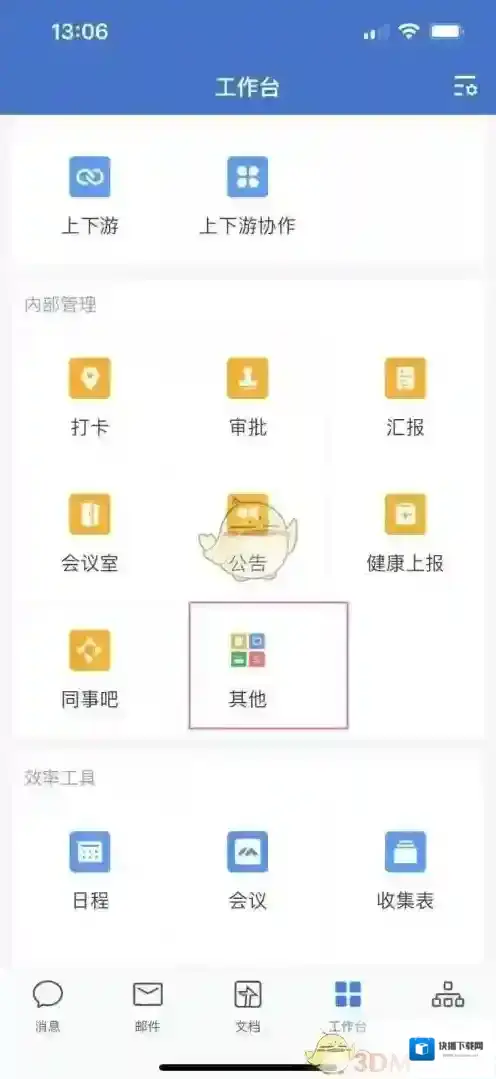
2、点击投屏。
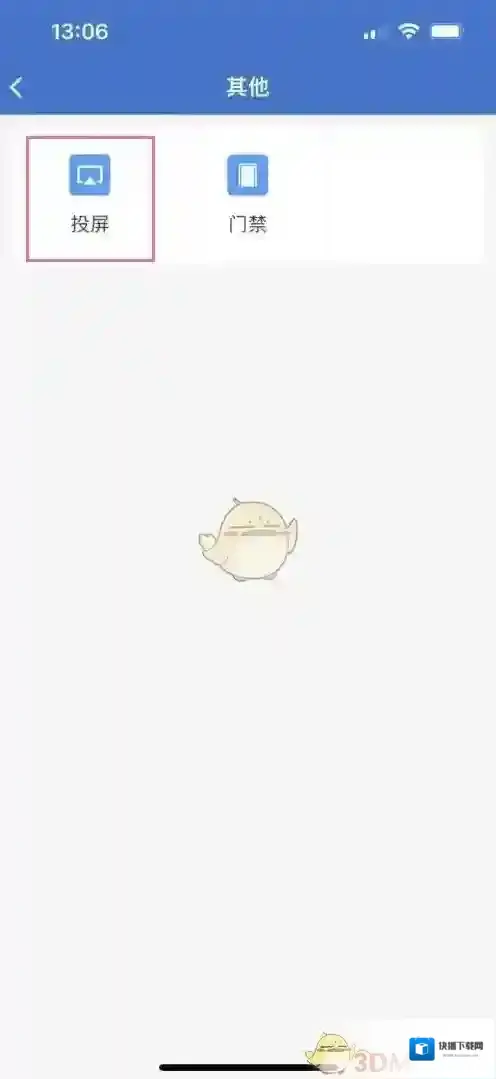
3、在需要投屏的设备上,输入无线投屏码即可。
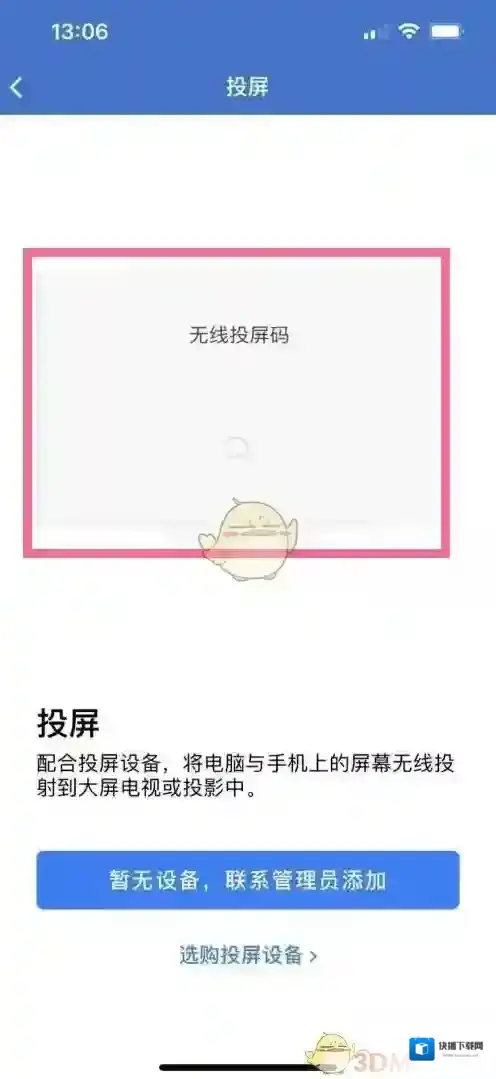
本文内容来源于互联网,如有侵权请联系删除。

1、打开企业微信app中我的页面,点击下面设置的选项。
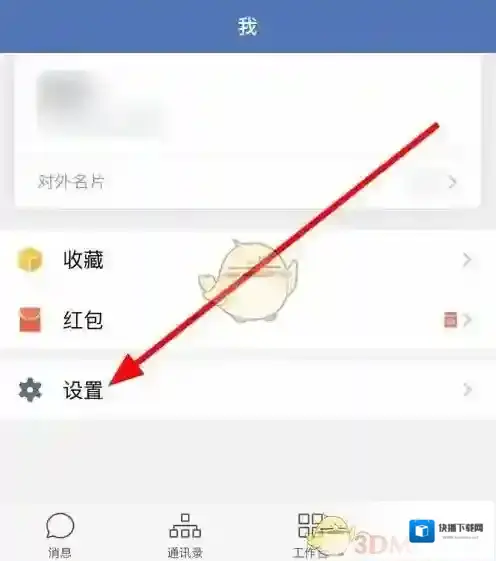
2、在设置的页面中,点击新消息通知的选项。
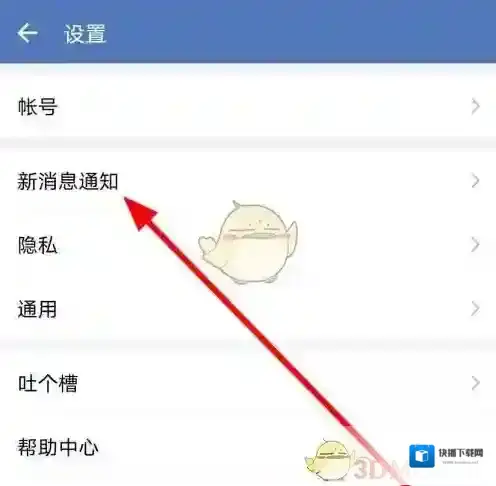
3、进入新消息通知的页面后,点击他(她)的消息特别提醒的选项。
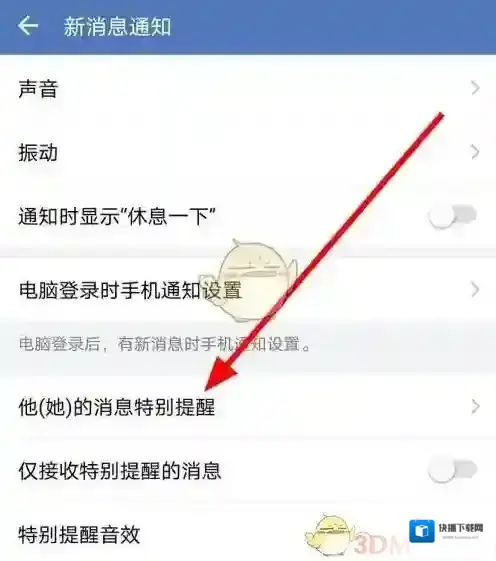
4、在他(她)的消息特别提醒的页面中,点击右上角添加的按钮。
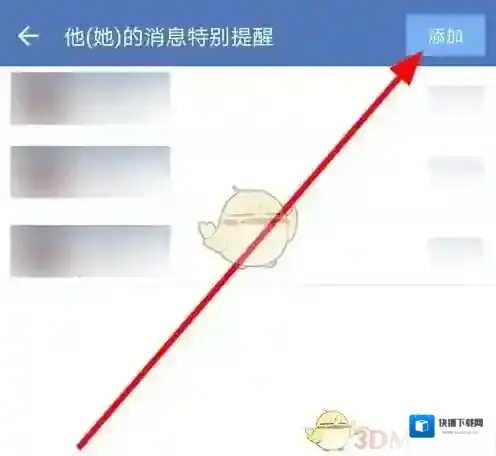
5、进入选择联系人的页面后,选择要添加的好友,点击确定的按钮即可。
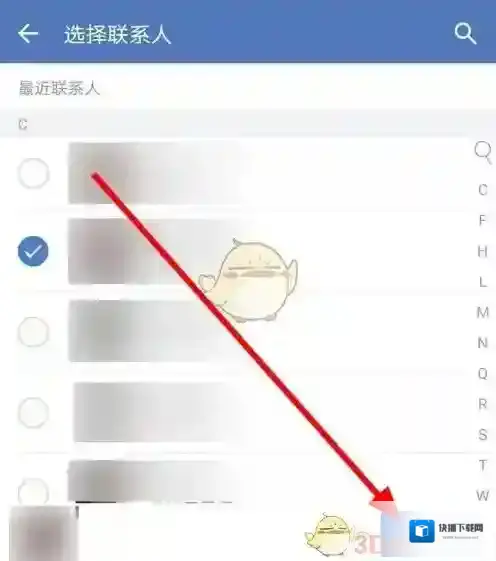
本文内容来源于互联网,如有侵权请联系删除。
企业微信应用厂商信息
- 应用厂商: 广州腾讯科技有限公司
- 应用备案: 粤B2-20090059-1751A
- 权限说明: 点击查看
- 隐私政策: 点击查看
企业微信应用相关内容
-

-
《企业微信》创建新企业方法
1、首先在手机企业微信我页面,点击设置选项 2、进入到企业微信设置页面之后,找到并点击管理企业选项 3、接着点击页面中的全新创建企业 4、随后在以下页面,选择企业的选项 5、接着再填写企业相关信息后,最后点击创建即可完成创建。 本文内容来源于互联网,...2025-08-04 -
《企业微信》打卡范围设置方法
1、首先打开企业微信app,在工作台中打开“学校打卡”的功能。 2、进入到打卡的页面后,点击最下方的“规则”。 3、进入到规则的页面之后你就可以看到“打卡测试”的选项,点击并且进入。 4、在“编辑规则”的页面中我们可以看到各种规则的设置。 5、我们需...2025-07-20 -
《企业微信》投屏功能使用方法
1、打开企业微信,在“工作台”界面,点击其他。 2、点击投屏。 3、在需要投屏的设备上,输入无线投屏码即可。 本文内容来源于互联网,如有侵权请联系删除。2025-07-20 -
《企业微信》特别提醒设置方法
1、打开企业微信app中我的页面,点击下面设置的选项。 2、在设置的页面中,点击新消息通知的选项。 3、进入新消息通知的页面后,点击他(她)的消息特别提醒的选项。 4、在他(她)的消息特别提醒的页面中,点击右上角添加的按钮。 5、进入选择联系人的页面...2025-07-20 -

-
《企业微信》解绑微信号方法
1、打开企业微信,点击团队,点击个人中心,点击设置。 2、点击账号,点击微信,点击更换微信。 3、在弹出的选项中,点击微信授权更换即可更换微信账户。 本文内容来源于互联网,如有侵权请联系删除。2025-07-20 -
《企业微信》直播记录查看方法
1、打开企业微信的工作台,点击“直播” 2、在直播中,点击下方的“查看直播记录” 3、在这里就能看到所有已经保存的直播记录了。 本文内容来源于互联网,如有侵权请联系删除。2025-07-15 -
《企业微信》聊天背景设置教程
1、进入企业微信,在团队页面点击个人中心; 2、接着点击设置; 3、进入设置页面,点击通用; 4、在通用界面,点击聊天背景; 5、接着点击选择背景图; 6、在背景图列表中选择一张作为聊天背景即可。2025-07-11 -
《企业微信》头像更换方法
1、打开企业微信,在“我的”界面点击右上角的“个人头像” 2、进入“个人信息”界面后,我们再次点击头像,进入更换页面 3、进入头像设置界面,点击右上角的“更多”按钮,在打开的列表中选择“从手机相册选择” 4、在相册中找到我们想要使用的头像,剪切到合适...2025-07-09

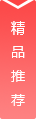
 Canva
Canva
 莫言社区
莫言社区
 换机助手
换机助手
 海棠小说
海棠小说
 北辞自动连点器2.0
北辞自动连点器2.0
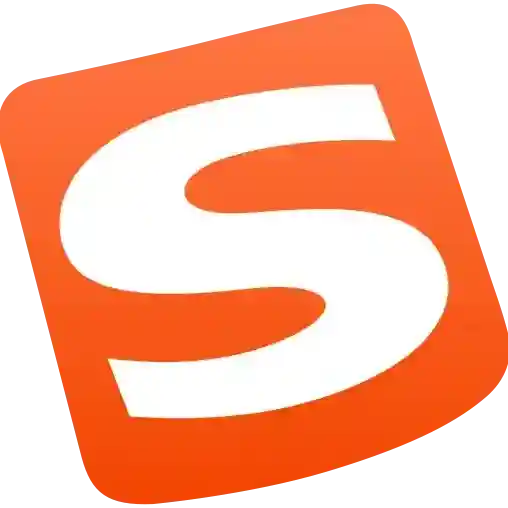 搜狗输入法
搜狗输入法
 半次元
半次元
 搜同
搜同
 腾讯手机管家
腾讯手机管家
 易次元
易次元
 摸鱼工具箱
摸鱼工具箱
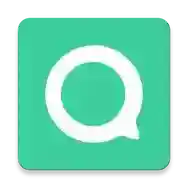 嗅觉浏览器
嗅觉浏览器
 我要做计划
我要做计划
 螃蟹账号代售
螃蟹账号代售
 热汗舞蹈
热汗舞蹈
 享租号
享租号
 暗阁
暗阁
 曹操出行
曹操出行
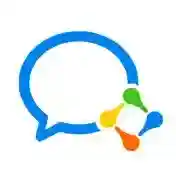

发表回复
评论列表 ( 0条)